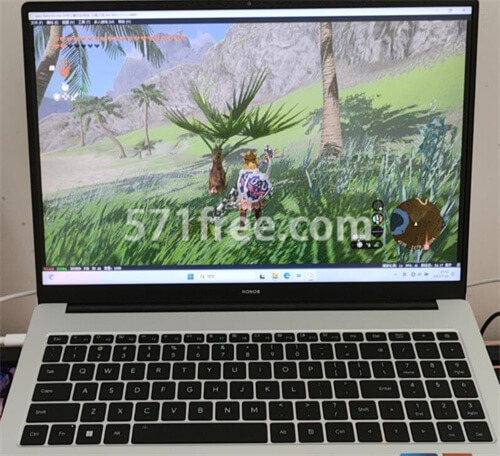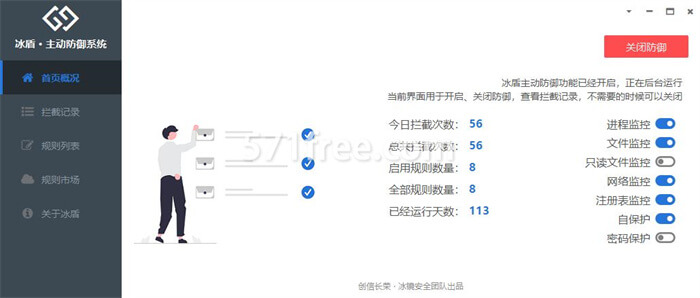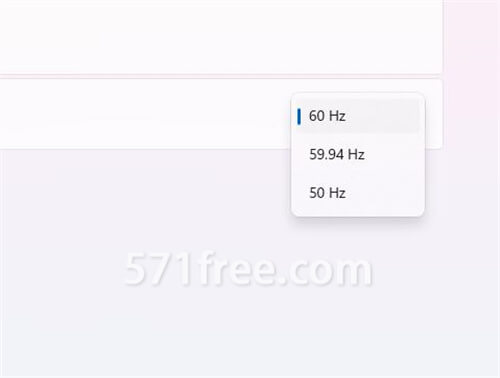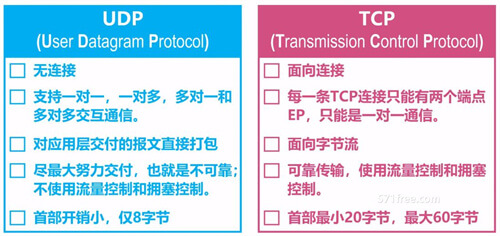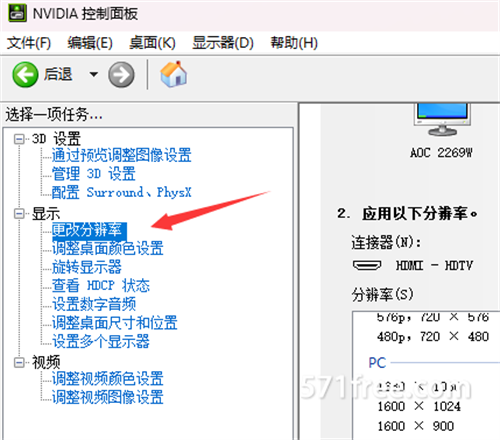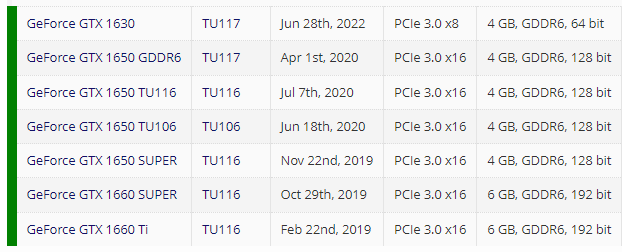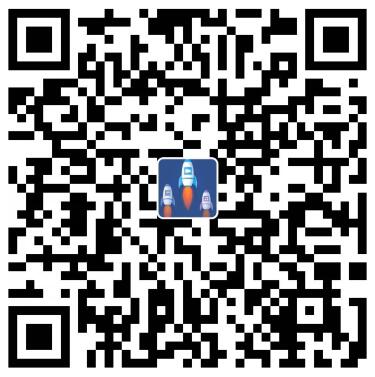明明设置了Windows电脑睡眠,结果睡眠中电脑被自动唤醒了,这是什么原因呢?
需要从以下几方面排查:
1、计划任务:
→ 点此获取正规游戏试玩赚钱软件~
解决方法就是将计划任务删除,或者是不允许使用唤醒定时器即可。
a、按下快捷键「Win + X」键,选择「电源选项」。选择右侧栏中的「其他电源设置」,再点击在使用的计划后面的「更改计划设置」。
b、点击「更改高级电源设置」。在高级电源选项设置窗口中,展开「睡眠」选项。再展开「允许使用唤醒定时器」,查看是否有已设置的定时唤醒任务,并将其禁用。
2、外部设备干扰:
外部连接的鼠标键盘、网络设备等可能会唤醒睡眠中的系统。
解决方法就是设置一下允许设备唤醒计算机。
依然是按下「Win + X」键,选择「设备管理器」。在设备管理器中,找到要禁用唤醒功能的设备,双击或右键点击该设备,然后选择「属性」。点击「电源管理」选项卡,取消选中「允许此设备唤醒计算机」复选框。
按下「Win + X」键,点击「设备管理器」。在设备管理器中,展开「网络适配器」选项,并找到您正在使用的网络适配器。双击或右键点击适配器,选择「属性」。转到「电源管理」选项卡,取消选中「允许此设备唤醒计算机」复选框。
3、其他后台程序:
这个解决起来就比较困难,需要自行排查,比如通过检查事件查看器中的日志来寻找唤醒事件的原因。
以上几种排查过后,基本上就没什么软件问题了,还有最后一种就是系统的更新和定时杀毒,这个一般不会,可以作为备选排除。